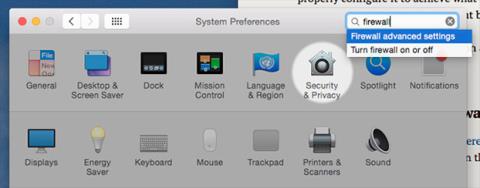เมื่อเจาะลึกการตั้งค่าของ Mac คุณจะพบไฟร์วอลล์ซึ่งปิดอยู่ตามค่าเริ่มต้น มันไม่ปลอดภัยเหรอ? ทำไม Apple ถึงขาดความรับผิดชอบ?
อย่าตื่นตกใจ. นี่ไม่ได้หมายความว่าเครื่องของคุณไม่ปลอดภัย ไฟร์วอลล์ที่กล่าวมาข้างต้นช่วยให้คุณสามารถบล็อกการรับส่งข้อมูลไปยังโปรแกรมเฉพาะได้ ซึ่งหมายความว่าจะมีประโยชน์ก็ต่อเมื่อมีโปรแกรมในคอมพิวเตอร์ของคุณที่คุณต้องการจำกัดจำนวนข้อมูลที่เข้ามา
หากไม่เป็นเช่นนั้นสำหรับคุณ และหากคุณใช้อินเทอร์เน็ตผ่านเราเตอร์ที่ปลอดภัยเป็นหลัก คุณอาจไม่จำเป็นต้องเปิดไฟร์วอลล์
ผู้เชี่ยวชาญพูดอะไรเกี่ยวกับปัญหานี้?
คำแนะนำด้านเทคนิคทั่วไปส่วนใหญ่เป็นจริงเฉพาะในสถานการณ์เฉพาะเท่านั้น และ “คุณต้องเปิดไฟร์วอลล์ ไม่เช่นนั้นคุณจะไม่ปลอดภัย” ก็เป็นตัวอย่างที่ดีในเรื่องนี้ นี่ไม่ได้หมายความว่าไฟร์วอลล์ไม่มีประโยชน์ แต่อาจมีประโยชน์ได้ในบางสถานการณ์ แต่การติดตั้งและเปิดใช้งานจะไม่มีประโยชน์ในทุกกรณี โดยเฉพาะอย่างยิ่งหากคุณไม่ทราบวิธีกำหนดค่า
ในกรณีนี้ วิธีที่ดีที่สุดคือปิดไฟร์วอลล์
Thomas Reed เป็นบล็อกเกอร์ชื่อดังของ The Safe Mac ซึ่งเป็นเว็บไซต์ที่อัปเดตแนวโน้มความปลอดภัยของ Mac มาเกือบทศวรรษ เขาให้เหตุผลว่าผู้ใช้ไม่ต้องการไฟร์วอลล์บน Mac:
“ผู้ใช้โดยเฉลี่ยส่วนใหญ่ไม่ต้องการไฟร์วอลล์ ไฟร์วอลล์ไม่ใช่วิธีแก้ปัญหาอย่างมหัศจรรย์ เช่น มัลแวร์หรือสแปม และไม่ได้ใช้มากนักเพื่อปกป้องระบบที่ไม่ปลอดภัย”

Chris Hoffman เขียนเรื่อง HowToGeek ได้ข้อสรุปที่คล้ายกัน:
"โดยสรุป ไฟร์วอลล์ไม่จำเป็นจริงๆ บนเดสก์ท็อป Mac ทั่วไป เช่นเดียวกับที่ไม่จำเป็นจริงๆ บนเดสก์ท็อป Ubuntu ทั่วไป ไฟร์วอลล์มีศักยภาพที่จะสร้างปัญหามากยิ่งขึ้นในการตั้งค่าบริการเครือข่ายบางอย่าง แต่ถ้าคุณรู้สึกว่า ปลอดภัยยิ่งขึ้นในการมี คุณสามารถเปิดใช้งานได้ฟรี!”
นี่ดูเหมือนจะเป็นความเห็นพ้องต้องกันทางออนไลน์: ไฟร์วอลล์เหมาะสำหรับผู้ใช้มืออาชีพที่เข้าใจจริงๆ ว่าไฟร์วอลล์คืออะไร และรู้วิธีการกำหนดค่าอย่างเหมาะสมเพื่อให้ได้สิ่งที่ต้องการ สำหรับคนอื่นๆ การเปิดใช้งานไฟร์วอลล์นั้นไม่จำเป็นเพราะบางครั้งก็ทำงานได้ดีและบางครั้งก็ไม่ได้ผล
อย่างไรก็ตาม หากคุณต้องการเปิดใช้งานไฟร์วอลล์และกำหนดค่า ค���ณจะมีตัวเลือกต่างๆ มาทดสอบกัน
เปิดไฟร์วอลล์ของ Apple
ไม่ใช่ผู้ใช้ Mac ทุกคนที่รู้เรื่อง นี้แต่มีไฟร์วอลล์ Mac ในตัวตั้งแต่ Snow Leopardคุณจะพบได้ในการตั้งค่าระบบ ใต้ความปลอดภัย

ตามที่กล่าวไว้ข้างต้น ไฟร์วอลล์นี้จะถูกปิดตามค่าเริ่มต้น การเปิดใช้งานไฟร์วอลล์นี้ทำได้ง่ายมากดังต่อไปนี้:

หากตัวเลือกนี้เป็นสีเทา คุณจะต้องคลิกแม่กุญแจที่ด้านซ้ายล่าง แล้วป้อนรหัสผ่านก่อนดำเนินการ เมื่อเสร็จแล้ว คุณจะสามารถเข้าถึงตัวเลือกเพิ่มเติมได้:

คุณสามารถบล็อกแอปบางแอปจากคำขอที่เข้ามาได้ โปรดทราบว่าคุณไม่สามารถป้องกันแอปพลิเคชันไม่ให้ส่งคำขอออกโดยใช้ไฟร์วอลล์นี้ได้ ซึ่งเป็นเหตุผลว่าทำไมจึงมีตัวเลือกสำหรับตัวเลือกขั้นสูงเพิ่มเติม
ตัวเลือกไฟร์วอลล์ Mac อื่นๆ
นอกจากไฟร์วอลล์ที่มาพร้อมกับ OS X แล้ว ยังมีเครื่องมือของบริษัทอื่นอีกจำนวนหนึ่งที่ให้การควบคุมการเชื่อมต่อขาเข้าและขาออก รวมถึงซอฟต์แวร์ที่สามารถส่งและรับข้อมูลทางอินเทอร์เน็ตได้
Murus ($10) – อินเทอร์เฟซแบบกราฟิกที่ดีกว่าสำหรับไฟร์วอลล์ในตัว

ไฟร์วอลล์ในตัวของ Apple คือ Packet Filter ซึ่งเป็นไฟร์วอลล์ทรงพลังที่รู้จักกันทั่วไปในชื่อ "pf" และผู้ใช้ Unix จำนวนมากรู้จัก GUI เริ่มต้นตามที่ระบุไว้ข้างต้น ไม่ได้ให้คุณเข้าถึงคุณสมบัติต่างๆ ของ pf ซึ่ง Murus เข้ามามีบทบาทได้ แอปนี้ให้คุณควบคุมคำขอและอื่นๆ ได้ในราคา $10
มีดาวน์โหลดฟรีหากคุณต้องการสัมผัสข้อเสนอก่อน จากนั้นคุณจะต้องชำระเงินหากต้องการควบคุมคำขอที่ส่งออก
Little Snitch ($35) – ไฟร์วอลล์ยอดนิยมสำหรับ OS X

ไฟร์วอลล์ Mac ยอดนิยมอีกตัวหนึ่งคือ Little Snitch ซึ่งจะแจ้งให้คุณทราบเมื่อมีโปรแกรมใด ๆ กำลังเข้าถึงอินเทอร์เน็ต และให้คุณตัดสินใจว่าจะเข้าถึงหรือไม่ ด้วยราคา $35 ไฟร์วอลล์นี้ไม่ถูกเลย
นี่เป็นผลิตภัณฑ์ที่ใส่ใจในรายละเอียด ดังนั้นควรพิจารณาหากคุณกำลังพิจารณาอย่างจริงจังในการตั้งค่าไฟร์วอลล์หรือคุณต้องการควบคุม GUI ของแต่ละแอปพลิเคชันอย่างง่ายดาย
ลิงค์ดาวน์โหลดรุ่นทดลองใช้ Little Snitch: https://www.obdev.at/products/littlesnitch/index.html
Private Eye - เครื่องมือตรวจสอบเครือข่ายฟรี

หากคุณชอบแนวคิดในการดูว่าโปรแกรมใดกำลังใช้อินเทอร์เน็ตของคุณ แต่ไม่ต้องการสัมผัสคุณสมบัติทั้งหมดของไฟร์วอลล์ คุณควรพิจารณาใช้ Private Eye
ด้วยแอปนี้ คุณสามารถตรวจสอบแบบเรียลไทม์ว่าแอปพลิเคชันใดของคุณกำลังเข้าถึงอินเทอร์เน็ต และ URL เฉพาะที่พวกเขากำลังเข้าถึง เหมาะสำหรับการใช้งานทุกประเภท ตั้งแต่การตรวจดูว่า Mac ของคุณมีมัลแวร์หรือไม่ ไปจนถึงการค้นหาว่ามีโปรแกรมใดบ้างที่ใช้แบนด์วิธอยู่ตลอดเวลา
ลิงค์ดาวน์โหลด Private Eye: https://radiosilenceapp.com/
เรียนรู้วิธีการใช้ไฟร์วอลล์
หากคุณทราบวิธีการทำงานของไฟร์วอลล์ และยินดีที่จะสละเวลาในการกำหนดค่าไฟร์วอลล์ให้เหมาะสม ลงมือเลย! การเปิดไฟร์วอลล์จะไม่ทำลายสิ่งใด โดยเฉพาะอย่างยิ่งเมื่อพอร์ตส่วนใหญ่จำเป็นต้องเปิดด้วยตนเอง หากคุณเข้าถึงอินเทอร์เน็ตผ่านเราเตอร์ที่ปลอดภัย
หากคุณไม่แน่ใจ ก็ไม่มีเหตุผลใดที่จะต้องเปิดใช้งานคุณลักษณะนี้ แน่นอนว่าไฟร์วอลล์สามารถเพิ่มการรักษาความปลอดภัยอีกชั้นหนึ่งได้ แต่นั่นไม่ได้หมายความว่าระบบของคุณจะเสี่ยงต่อการถูกโจมตีโดยไม่ต้องเปิดไฟร์วอลล์อีกต่อไป
ดูเพิ่มเติม: